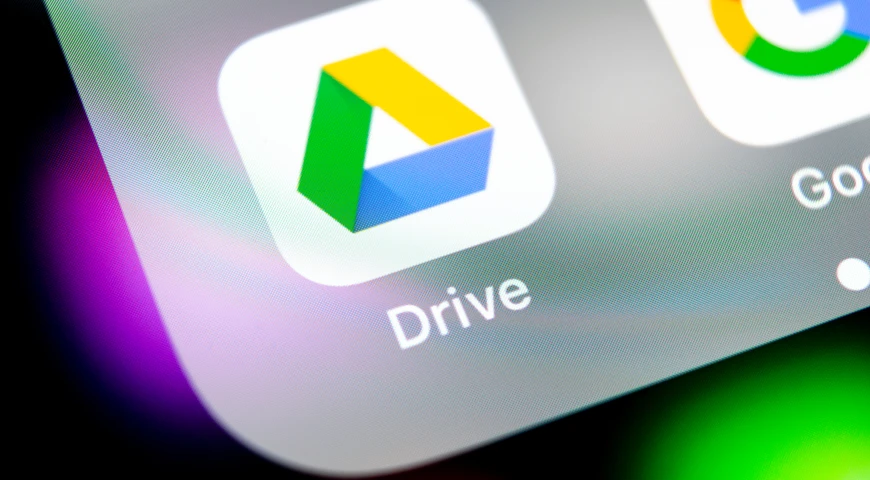
Mit über 2,6 Milliarden aktiven Nutzern erfreut sich Google Workspace bei Unternehmen weltweit großer Beliebtheit. Seine Cloud-Backup-Funktionen haben sich jedoch als unzureichend erwiesen, um die Anforderungen moderner Unternehmen zu erfüllen, die eine einfache Backups und Datenwiederherstellung sowie erweiterte Cybersicherheitsfunktionen benötigen.
Nach Angaben des Acronis Cyber Protection Week Global Report 2021:
⦁ Nahezu 75 % der privaten IT-Nutzer haben dauerhaft Daten verloren.
⦁ 79% der IT-Anwender verbrachten bis zu 12 Stunden mit dem Versuch, den Zugriff auf ihre Daten wiederherzustellen.
⦁ 10% der Privatanwender sichern ihre Daten nie, wobei sie die Komplexität und die Kosten als Hauptgründe anführen.
Der Schlüssel zum Erfolg Ihres Unternehmens liegt darin, zu verstehen, wie Ihre Daten gesichert und in der Cloud gespeichert werden, und in der Lage zu sein, Ihren Kunden bei Bedarf wichtige Daten zur Verfügung zu stellen. In diesem Artikel werden die Backup-Funktionen von Google, ihre Vorteile und ihre Schwächen im Zusammenhang mit der wachsenden Bedrohungslandschaft von heute untersucht.
Können Sie Ihre Google Drive-Dateien sichern?
Google bietet Backup-Optionen für Ihre Daten in seinen sicheren Rechenzentren an, die über mehrere Standorte weltweit verteilt sind. Der Hauptvorteil von Google Drive-Backups ist die Möglichkeit, jederzeit, überall und von jedem Gerät mit Internetverbindung auf Ihre gespeicherten Daten zuzugreifen.
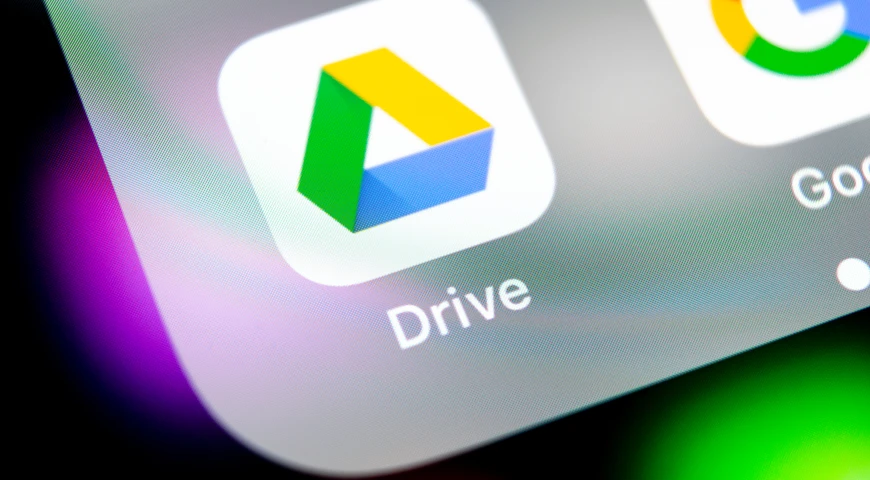
Google drive Backup-Software und Tools
Mit den Datensicherungstools von Google - Google Takeout und Google Vault - können Sie Ihre Google Drive-Dateien sichern. Google Takeout, eine kostenlose Datenabrufplattform, fasst Ihre Google-Daten in einer Datei zusammen, so dass Sie sie später herunterladen können. Google Vault, ein eDiscovery- und Archivierungstool, archiviert Ihre historischen Daten für rechtliche oder Compliance-Anforderungen.
Jedes dieser Tools hat jedoch seine Grenzen.
Google Takeout zerlegt Ihre Dateien und verteilt sie auf mehrere Zip-Dateien. Diese wieder in die richtige Reihenfolge zu bringen, kann sehr zeitaufwändig sein.
Google Vault ist keine Backup-Lösung. Es speichert die Daten lediglich so lange, wie Sie sie benötigen, kann aber nicht zur Wiederherstellung von Daten verwendet werden, wie dies bei Backup- und Wiederherstellungs-Tools der Fall ist.
Obwohl beide Tools nützlich sind, können Sie sich nicht allein auf sie verlassen. Es wird empfohlen, einen Online-Backup-Speicherdienst eines Drittanbieters zu verwenden.
Was Google Drive nicht kann
Trotz der Vorteile, die Google Drive bietet, weist es als Backup-Lösung auch einige Schwächen auf.
1. Schützt Sie nicht vor Ransomware
Der größte Nachteil von Google Drive ist, dass es Sie nicht vor Ransomware schützt. Bei Ransomware handelt es sich um schädliche Software, die über Website-Skripte, Downloads oder E-Mail-Anhänge in Ihr Netzwerk gelangt und die Dateien auf Ihrem Computer verschlüsselt. Google Drive kann nicht zwischen mit Ransomware infizierten Dateien und Dateien, an denen ein Nutzer berechtigte Änderungen vorgenommen hat, unterscheiden.
Wenn eine Datei durch Ransomware beschädigt wird, betrachtet Google Drive die verschlüsselte Datei als eine "geänderte" Datei, die synchronisiert werden muss. Daraufhin wird die verschlüsselte Datei synchronisiert, wodurch sowohl die lokale Kopie als auch die Kopie im Google Drive-Speicher beschädigt werden. Wenn der Endnutzer dies bemerkt, ist es bereits zu spät. Der Nutzer steht dann vor der Wahl, entweder das Lösegeld zu zahlen oder den Datenverlust zu riskieren.
2. Schützt Sie nicht vor versehentlichem Löschen
Google Drive schützt Ihre Daten zwar im Falle von Naturkatastrophen oder erheblichen Ausfällen, aber nicht vor versehentlichem Löschen von Daten. Wenn Sie versehentlich eine Datei von Ihrem Computer löschen, wird Google Drive einfach synchronisiert und die Datei aus der öffentlichen Google Cloud entfernt. Selbst im Falle einer illegalen Anfrage von böswilligen Akteuren in Ihrer Umgebung hat Google Drive keine Möglichkeit festzustellen, ob es sich um eine echte oder eine böswillige Anfrage handelt.
3. Begrenzte Zeit für die Datenwiederherstellung
Bei Google Drive haben Sie nur begrenzt Zeit, um Daten wiederherzustellen, wenn sie gelöscht wurden. Nach einem bestimmten Zeitpunkt sind die Daten für immer verloren. Google bietet zwei kurzfristige Wiederherstellungsoptionen, um gelöschte Daten wiederherzustellen - Papierkorb und Spam-Ordner.
Wenn Sie eine Datei oder eine E-Mail wissentlich oder unwissentlich löschen, wird sie in den Papierkorb verschoben, und Sie haben 30 Tage Zeit, Ihre Daten aus dem Papierkorb wiederherzustellen. Nach Ablauf der 30-Tage-Frist bleibt nur noch die Möglichkeit, sich über die Verwaltungskonsole anzumelden, um Ihre Daten wiederherzustellen - allerdings müssen Sie dies innerhalb von 25 Tagen tun. Nach Ablauf dieser Frist werden Ihre Daten endgültig gelöscht. Auch der Spam-Ordner bietet eine 30-tägige Schonfrist, nach der Ihre Daten nicht mehr wiederhergestellt werden können.
4. Eigentumsfragen
Google Drive bietet dem „Eigentümer“ der Datei die Möglichkeit, seine Inhalte für die Zusammenarbeit mit anderen Nutzern freizugeben. Diese Funktion ermöglicht zwar eine höhere Produktivität, aber Google räumt dem ursprünglichen Eigentümer der Datei die ultimative Macht ein. Wenn der Eigentümer eine Datei löscht oder den Zugriff aus irgendeinem Grund widerruft, könnten Sie folglich den Zugriff verlieren. Und wenn Sie ein Kleinunternehmer sind, der von zu Hause aus arbeitet und Angestellte hat, könnten Sie die Daten für immer verlieren, wenn ein Angestellter geht.
5. Begrenzter Speicherplatz für die kostenlose Version
Nutzer eines Google-Kontos erhalten nach der Anmeldung 15 GB kostenlosen Speicherplatz. Wenn Sie nicht viele Daten zu speichern haben, kann dies eine kosteneffiziente Option sein. Wenn Sie jedoch viele Dateien haben und zusätzlichen Speicherplatz benötigen, müssen Sie dafür bezahlen. Eine Google One-Mitgliedschaft bietet eine Reihe von Speicherplänen in verschiedenen Preisklassen - ab einer Kapazität von 100 GB oder mehr - je nachdem, welche Option Sie wählen.
Worauf Sie bei einer Backup-Lösung achten sollten
Aufgrund der vielen Einschränkungen der Google Drive-Backup-Dienste benötigen Unternehmen heute fortschrittliche Backup-Lösungen, die über das hinausgehen, was Drive bietet. Bei einem Vergleich von Cloud-Backup-Diensten gibt es eine Reihe von Überlegungen. Im Folgenden erfahren Sie, worauf Sie bei der Auswahl einer Cloud-Backup-Lösung für Google achten sollten.
1. Intuitiv, benutzerfreundlich, wartungsfreundlich
86 % der Unternehmen führen täglich, wöchentlich oder monatlich Backups durch, wobei die manuelle Überwachung des Prozesses zeitaufwändig sein kann. Eine automatisierte Cloud-Backup-Lösung mit intuitiven Dashboards zur einfachen Überwachung des Status Ihrer Backups in Echtzeit ermöglicht es Ihnen, sich auf Ihr Geschäft zu konzentrieren, ohne sich um die Verwaltung umständlicher Backup-Lösungen kümmern zu müssen.
2. Unterstützt mehrere Geräte
Ein zuverlässiges System sollte mehrere Geräte und Betriebssysteme unterstützen, damit es als zentrale Backup-Lösung funktioniert. Da Benutzer verschiedene Geräte für unterschiedliche Zwecke verwenden - einen Mac oder Windows-Rechner für die Arbeit, ein Android- oder iOS-Mobilgerät für die Freizeit oder 2-in-1-Geräte, die sowohl für die Arbeit als auch für die Freizeit genutzt werden - ist es wichtig, dass sich Ihre Cloud-Backup-Lösung mit all diesen Geräten vertragen kann.
3. Detaillierte Wiederherstellungsoptionen
Zwar wird in der Regel eine vollständige Wiederherstellung des Backups empfohlen, aber in manchen Fällen möchten Sie vielleicht nur bestimmte Dateien wiederherstellen. Mit Backup-Lösungen, die differenzierte Wiederherstellungsoptionen bieten, können Sie nur die von Ihnen ausgewählten Dateien wiederherstellen - das macht den Prozess schneller und effizienter. Eine differenzierte Wiederherstellung ist auch nützlich, wenn Sie sich von den Nachwirkungen einer Katastrophe erholen wollen.
Vollständige Backups sind für die komplette Wiederherstellung von Systemen unerlässlich, können aber auch zu einer längeren Unterbrechung der Dienste führen. Mit der differenzierten Wiederherstellungsmethode hingegen können Sie zunächst die wichtigsten Dateien wiederherstellen, die für die Wiederaufnahme des normalen Geschäftsbetriebs erforderlich sind.
4. Rechtzeitige Unterstützung von Dienstleistern
Eine Katastrophe kann jederzeit eintreten. Unternehmen, die 24 Stunden am Tag und 7 Tage die Woche arbeiten, benötigen einen Kundendienst, der rund um die Uhr erreichbar ist. Der Dienstleister sollte auch eine umfangreiche Wissensdatenbank bereitstellen, auf die die Benutzer bei Bedarf zugreifen können.
5. Erfüllt Compliance-Anforderungen
Bei so vielen einzuhaltenden Vorschriften - HIPAA, GDPR, FINRA, GLBA, SEC und GDPR - kann die Einhaltung von Compliance-Vorgaben überwältigend sein. Ein zuverlässiger Backup-Dienstleister, der Sie bei der Einhaltung von Vorschriften unterstützt, ermöglicht es Ihnen, sich auf Ihr Geschäft zu konzentrieren.
6. Schutz vor Ransomware und Malware
Angesichts eines Anstiegs der Cyberangriffe um 31 % im Jahr 2021 und eines geschätzten weltweiten wirtschaftlichen Verlusts von 6 Billionen US-Dollar in Form von Lösegeldzahlungen ist der Schutz vor Ransomware-Angriffen für jedes Unternehmen entscheidend.
Zwar bieten die meisten Cloud-Backup-Speicherlösungen Backup- und Wiederherstellungsoptionen, doch die meisten bieten keinen Schutz vor Ransomware-Angriffen. Suchen Sie nach einem Anbieter von Cloud-Speicherlösungen, der Ransomware-Angriffe in Echtzeit stoppt und es Ihnen ermöglicht, Ihre Backups mit minimaler Ausfallzeit wiederherzustellen.
Acronis True Image
Acronis True Image (ehemals Acronis Cyber Protect Home Office) ist ein funktionsreiches hybrides Online-Cloud-Backup-Storage-Tool und eine All-in-One-Cloud-Storage-Backup- und Cybersicherheitslösung, die die Dateien sichert, die Sie in Ihrem lokalen Google Drive-Ordner speichern.
Für maximalen Datenschutz folgt Acronis der 3-2-1-Regel und bietet drei Kopien Ihrer Daten (eine primäre und zwei zusätzliche Sicherungen), wobei die Daten in mindestens zwei Speicherformaten aufbewahrt werden und eine zusätzliche Kopie extern gespeichert wird, um sich vor Cyber-Diebstahl und anderen Katastrophen zu schützen.
Zu den weiteren Merkmalen gehören:
⦁ Tier-4-Rechenzentren: Konzipiert für die Wiederherstellung von Daten zu einem exakten Zeitpunkt mit minimaler Ausfallzeit. Mit einer Betriebszeit von 99,995 % und einer jährlichen Ausfallzeit von 26,3 Minuten sind die Rechenzentren der Kategorie Tier-4 hochgradig fehlertolerant und verfügen über mehrere isolierte redundante Systeme.
⦁ End-to-end End-to-end AES-256-Verschlüsselung und Zero-Knowledge-Verschlüsselung: Nur Sie können auf Ihre Sicherungsdaten zugreifen.
⦁ Sicherheitspersonal und High-End-Überwachung: Die Rechenzentren von Acronis sind rund um die Uhr physisch geschützt und gewährleisten, dass Ihre Daten im Ruhezustand und bei der Übertragung sicher sind.
⦁ Vollständige und detaillierte Wiederherstellungsoptionen: Unternehmen haben die Flexibilität, zwischen der Wiederherstellung eines vollständigen System-Images oder einzelner Dateien zu wählen.
Acronis True Image bietet fortschrittliche Cybersicherheitsfunktionen, um Ihre unternehmenskritischen Daten vor Ransomware-Angriffen zu schützen. Im Gegensatz zu Google Drive, das „geänderte“ Dateien unverändert hochlädt, verwendet Acronis eine intuitive KI-basierte Mustererkennung, um verdächtige Muster in Dateien zu beobachten und zu erkennen. Basierend auf zuvor identifizierten und erlernten Mustern kann Acronis alle Bedrohungen erkennen, auch solche mit unbekannten Signaturen.
Die Cyber-Protection-Lösungen von Acronis gewährleisten den Schutz, die Zugänglichkeit, die Privatsphäre, die Authentizität und die Sicherheit (SAPAS) Ihrer Daten. Der Early Launch Anti-Malware (ELAM)-Treiber von Acronis führt Antimalware-Software (AM) auf Komponenten von Drittanbietern aus, bevor diese für den Betrieb freigegeben werden. Eine Erlaubnisliste für autorisierte Programme verhindert, dass autorisierte Aktivitäten fälschlicherweise als nicht autorisiert oder als Ransomware-Operationen identifiziert werden.
Acronis True Image bietet alles, was Sie brauchen, um Ihre Google Drive-Dateien und alle Ihre PC- oder Mac-Daten vor den heutigen Bedrohungen zu schützen - von Festplattenfehlern bis zu Ransomware-Angriffen. Die einzigartige Integration von Backup und Cybersicherheit in einem spart Ihnen Zeit und reduziert gleichzeitig die Kosten, die Komplexität und die Risiken der Verwaltung mehrerer Lösungen.
Schützen Sie sich vor allen Bedrohungen. Erfahren Sie mehr über Acronis True Image oder testen Sie es kostenlos.
Über Acronis
Acronis ist ein Schweizer Unternehmen, das 2003 in Singapur gegründet wurde. Das Unternehmen hat weltweit 15 Standorte und beschäftigt Mitarbeiter:innen in über 50 Ländern. Acronis Cyber Protect Cloud ist in 26 Sprachen in 150 Ländern verfügbar und wird von mehr als 21,000 Service Providern zum Schutz von über 750,000 Unternehmen eingesetzt.



